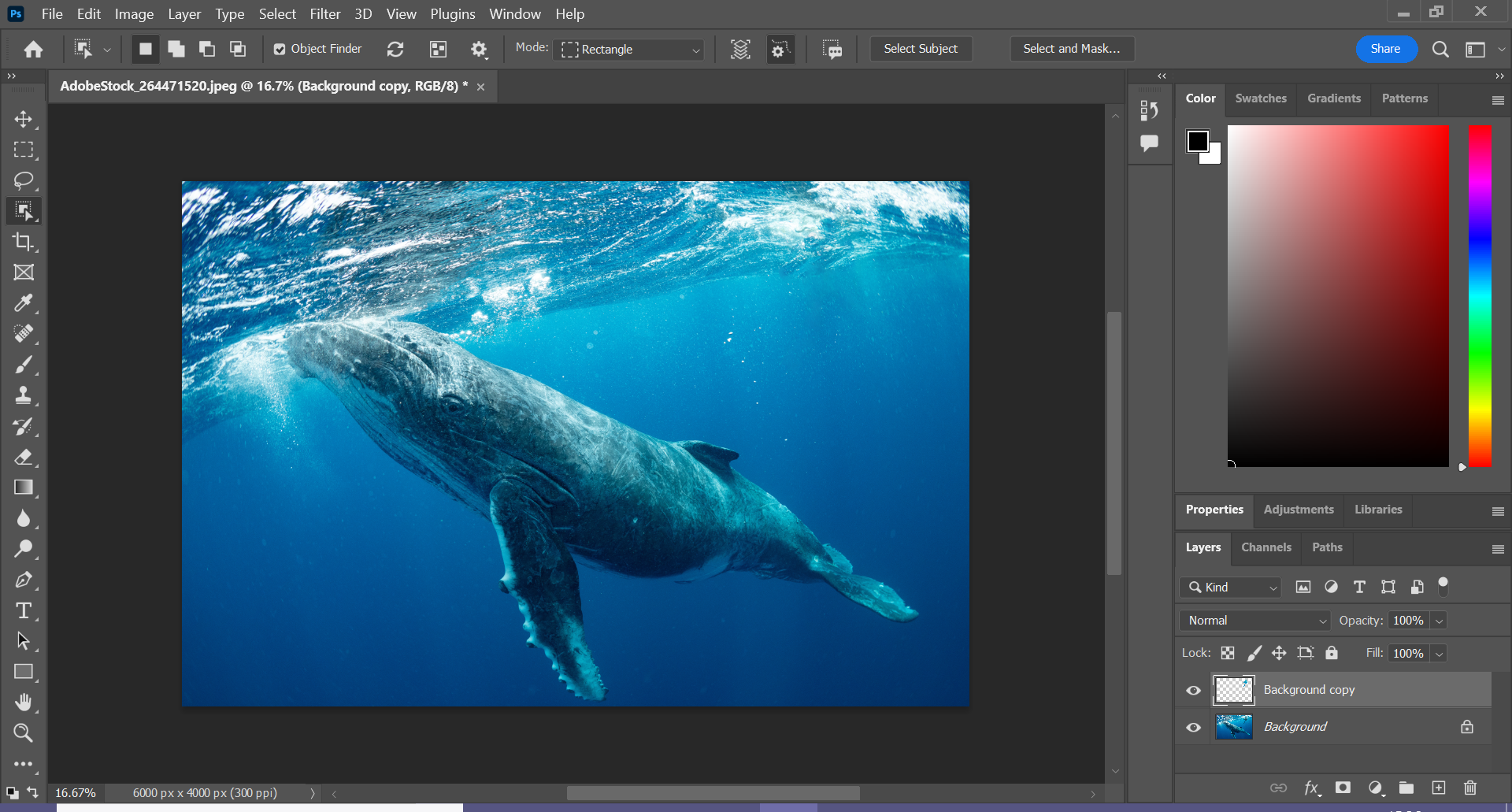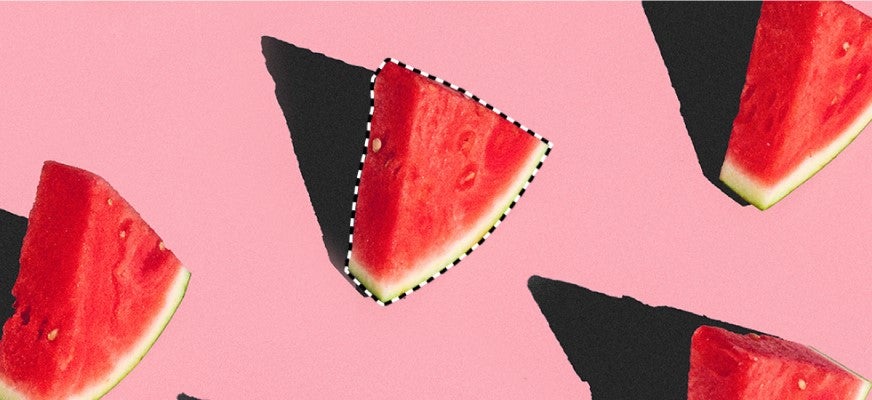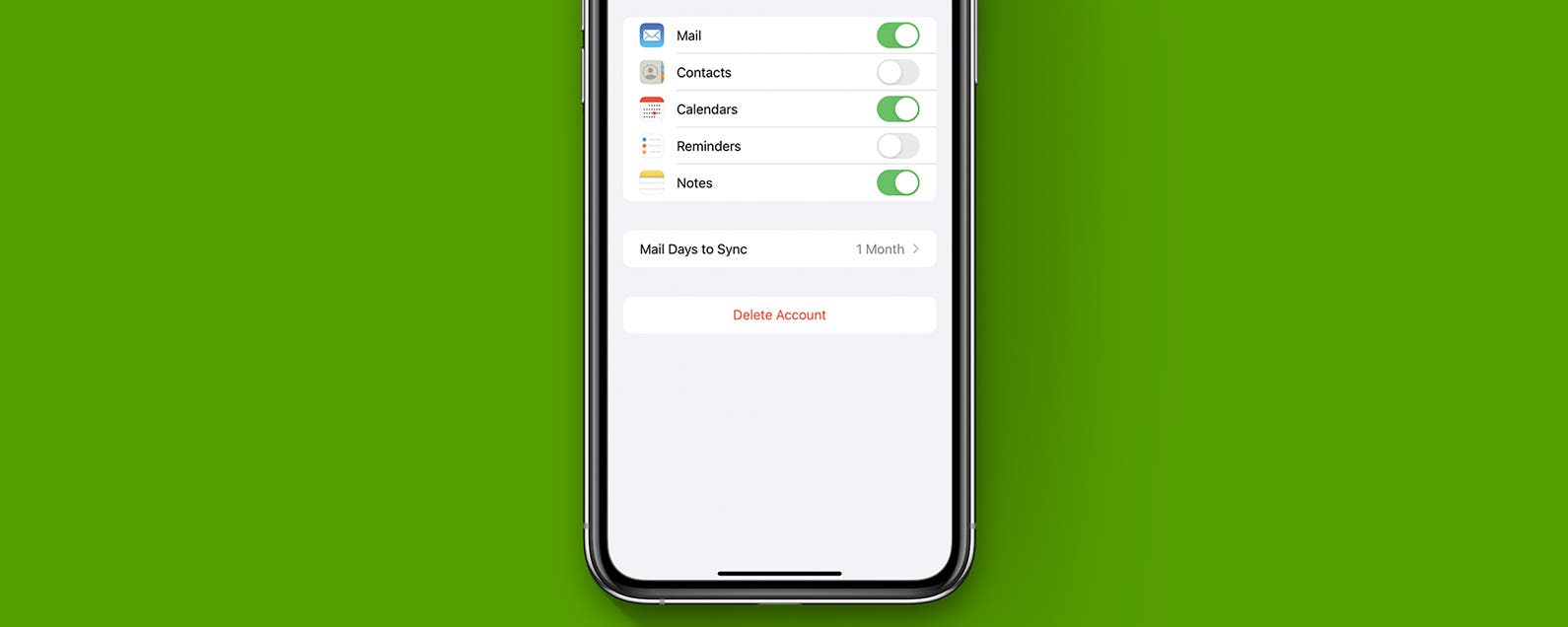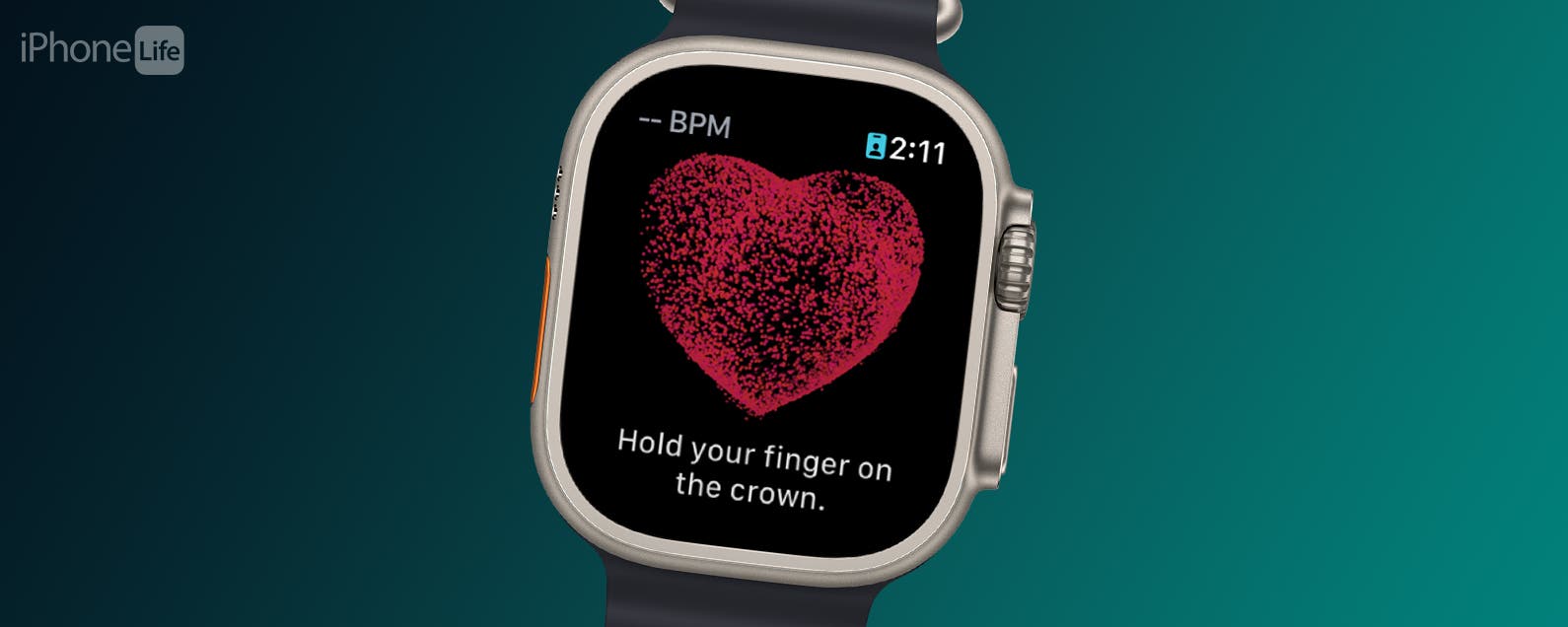¿Busca eliminar un fotobomber, un animal o cualquier otra distracción no deseada de una imagen? Hemos elaborado esta guía para enseñarle cómo hacerlo en unos pocos pasos.
Adobe ha incluido un montón de herramientas inteligentes en Photoshop que facilitan la eliminación de objetos. Esto incluye una herramienta de selección de objetos para identificar a la persona, el animal o el objeto que desea que desaparezca y el relleno según el contenido para cubrir perfectamente el espacio sobrante con detalles tomados directamente de su imagen para que ni siquiera sepa que había algo allí.
Siga leyendo para aprender a usarlos para eliminar un objeto en Photoshop.
Lo que necesitarás:
- Una computadora con Photoshop
- Una suscripción a Creative Cloud
La versión corta
- Abrir una imagen en Photoshop
- Utilice la herramienta de selección de objetos para seleccionar un objeto
- Amplíe su selección
- Use Relleno según el contenido para sacar el objeto de la imagen
Cómo eliminar objetos en Photoshop
-
Paso
1abrir una imagen
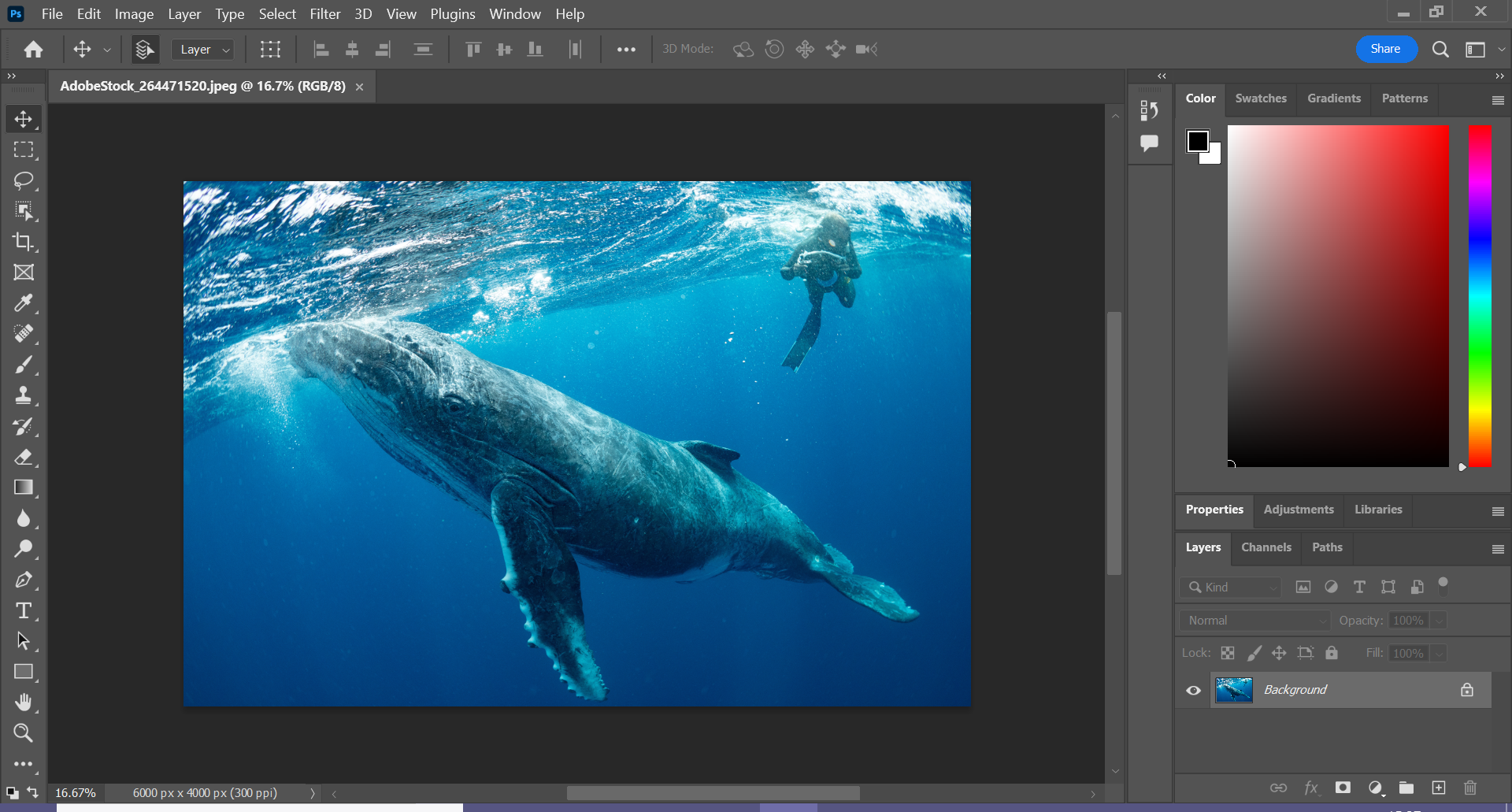
Puede ser cualquier imagen de la que desee eliminar un objeto.
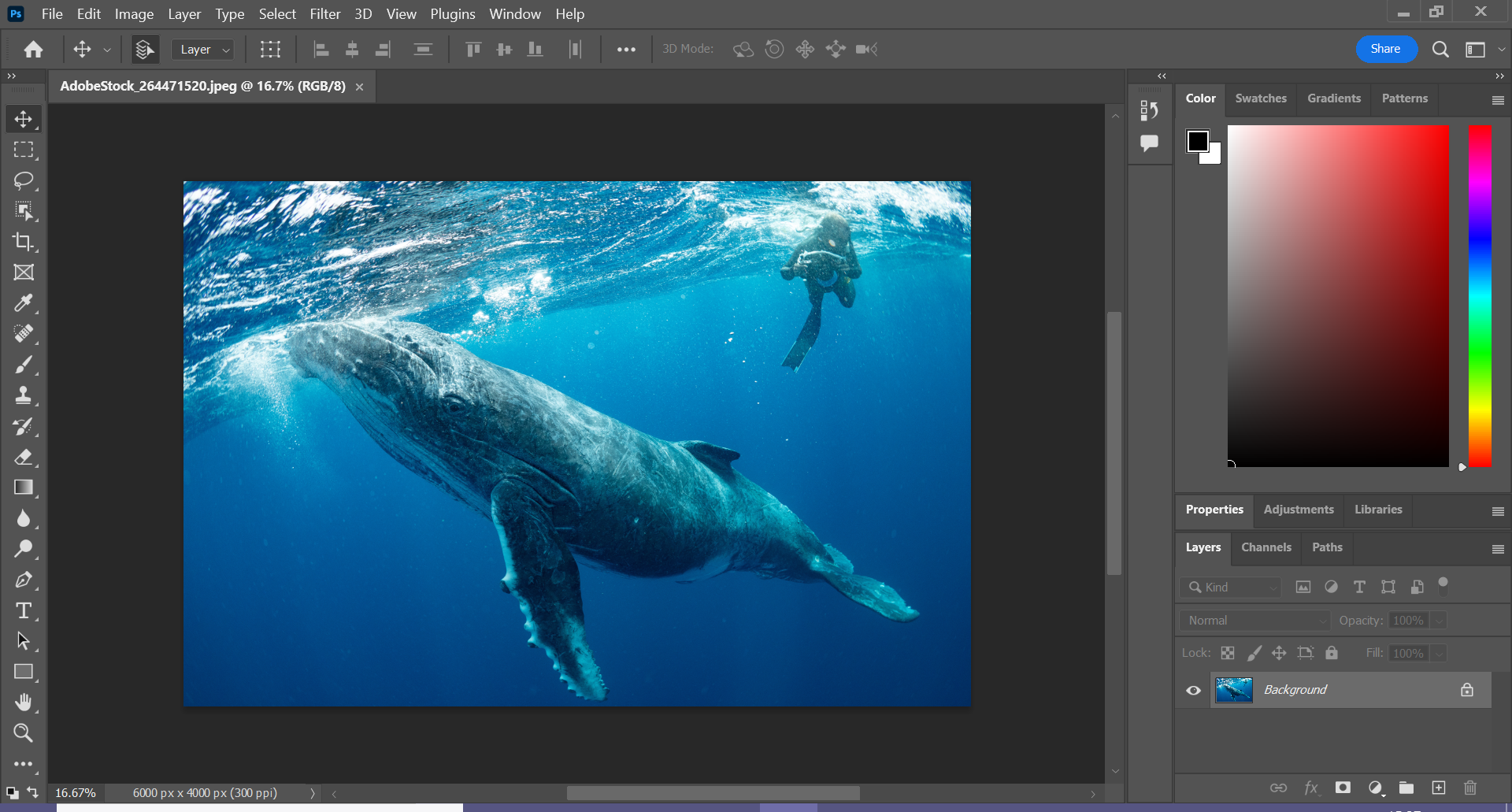
-
Paso
2Haga clic en la herramienta Selección de objetos
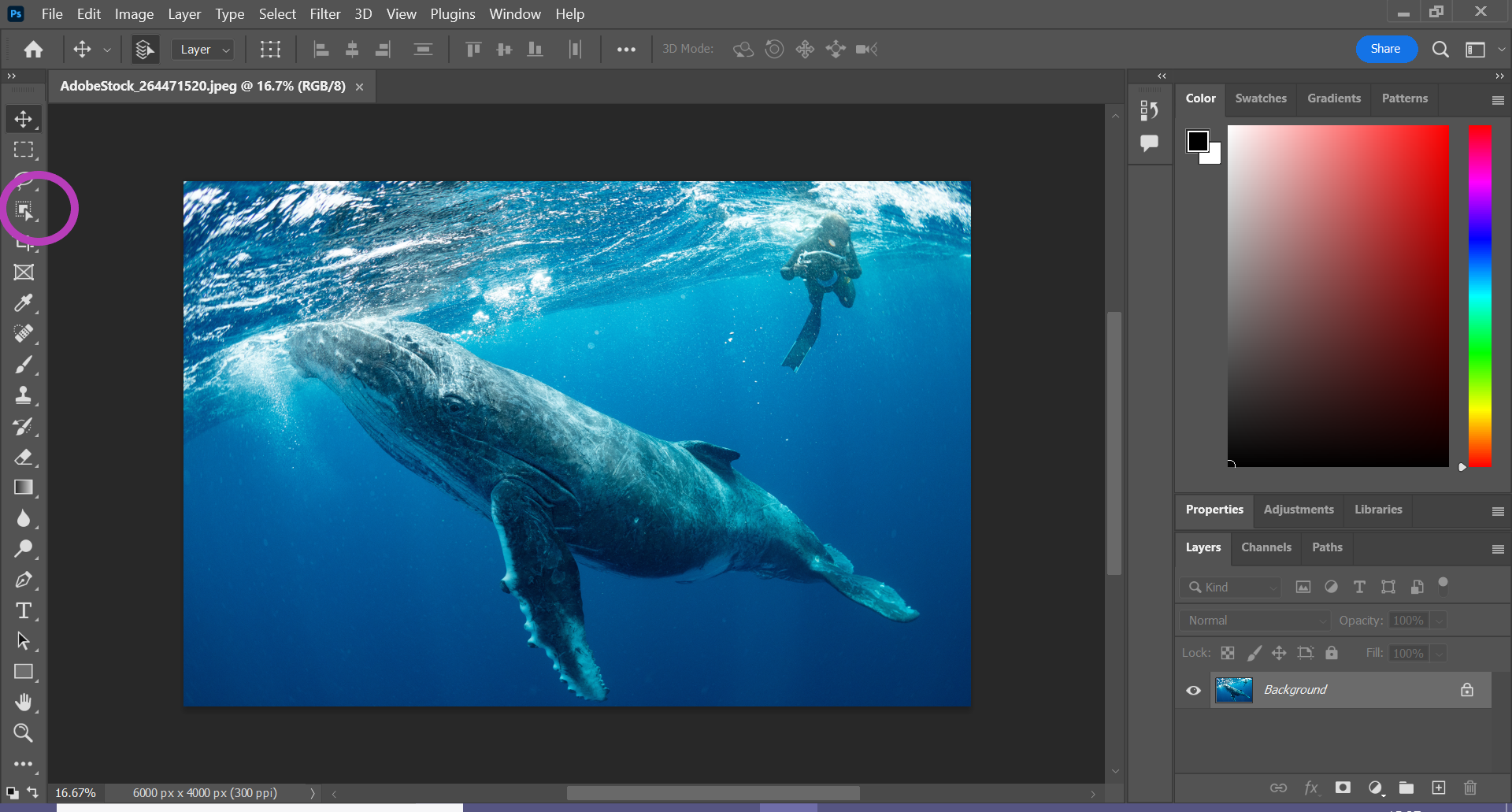
Esto estará en el lado izquierdo de la pantalla.
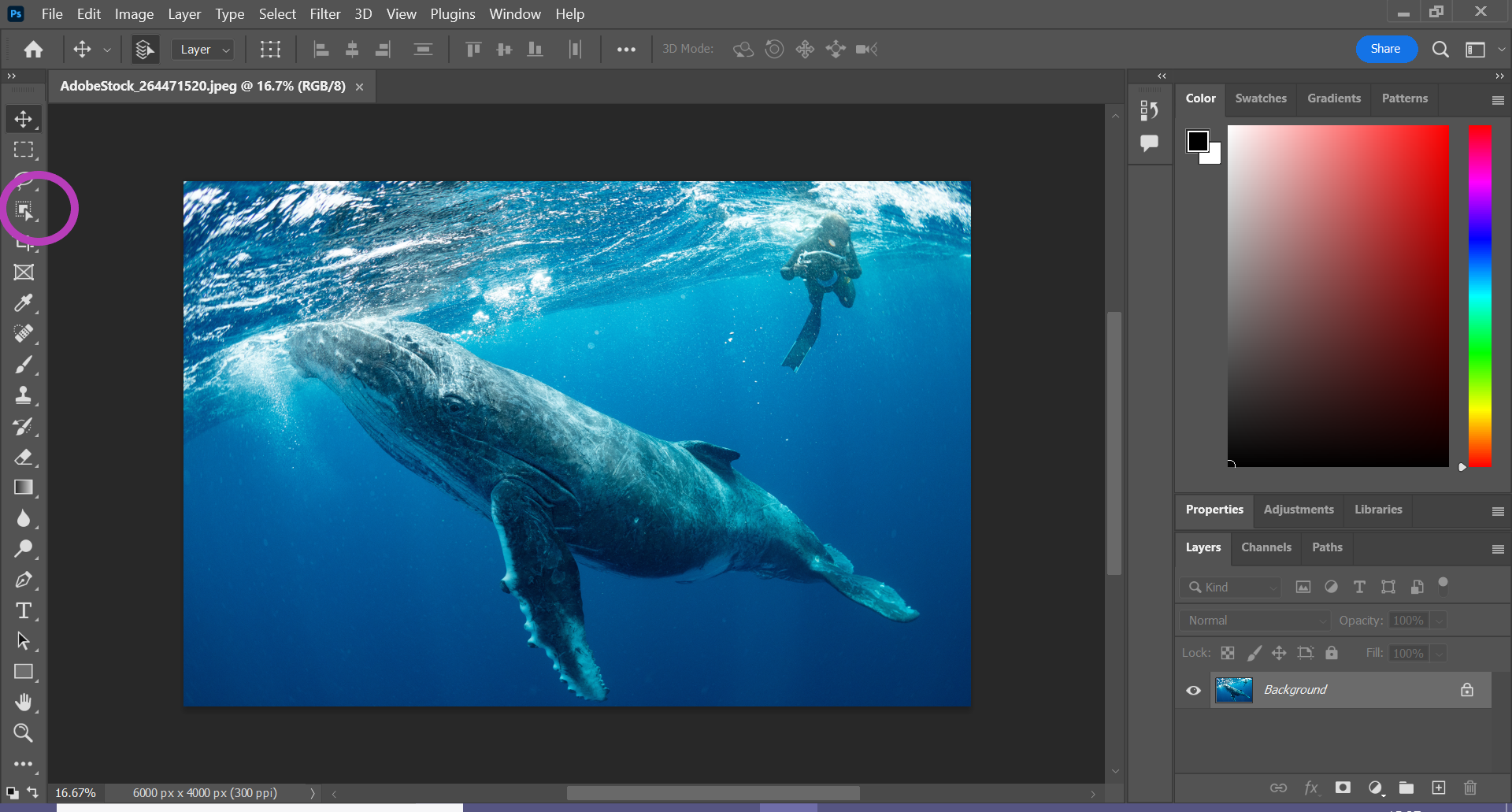
-
Paso
3Haga clic y arrastre sobre el objeto que desea eliminar
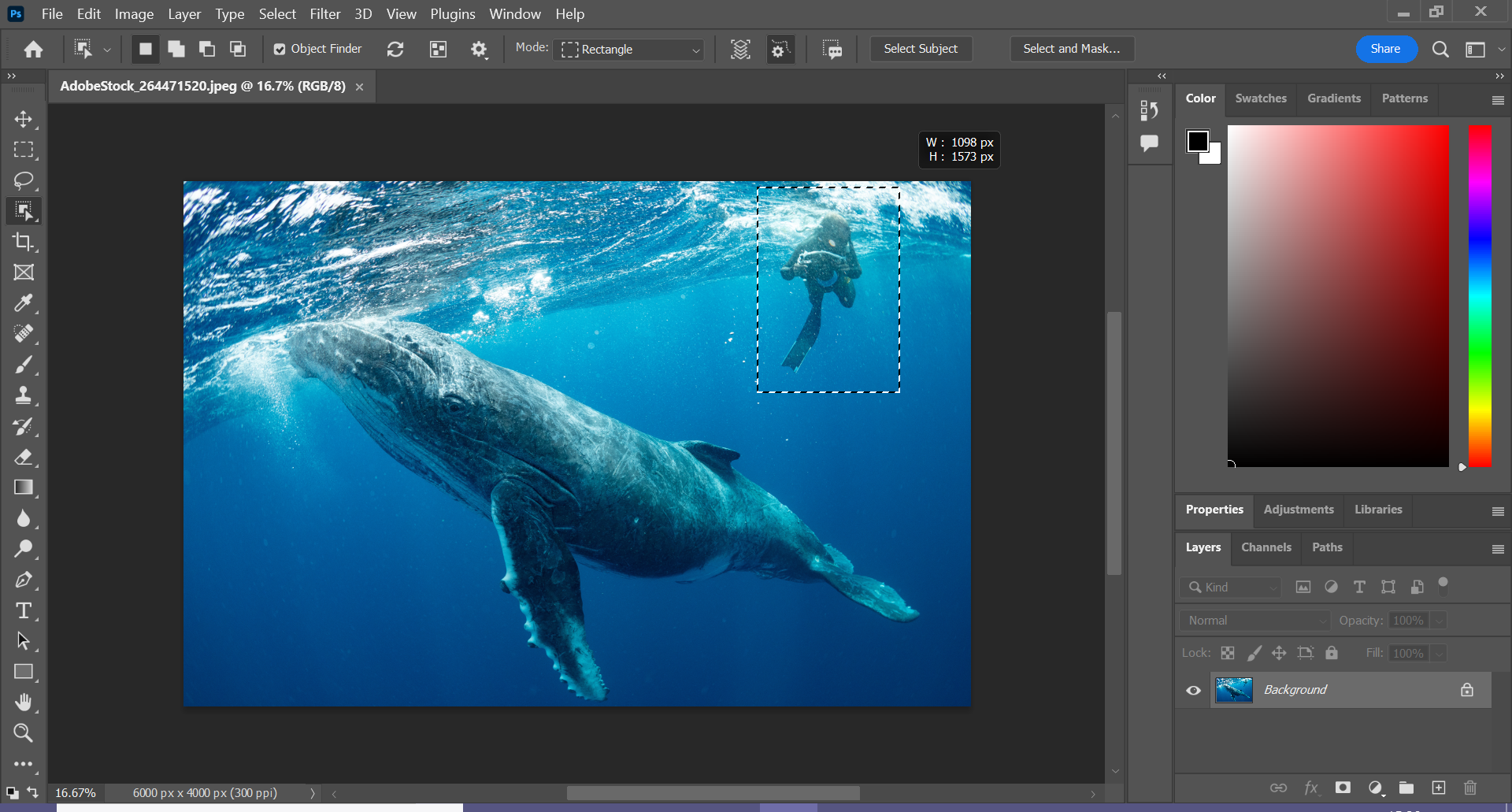
Photoshop seleccionará automáticamente el objeto.
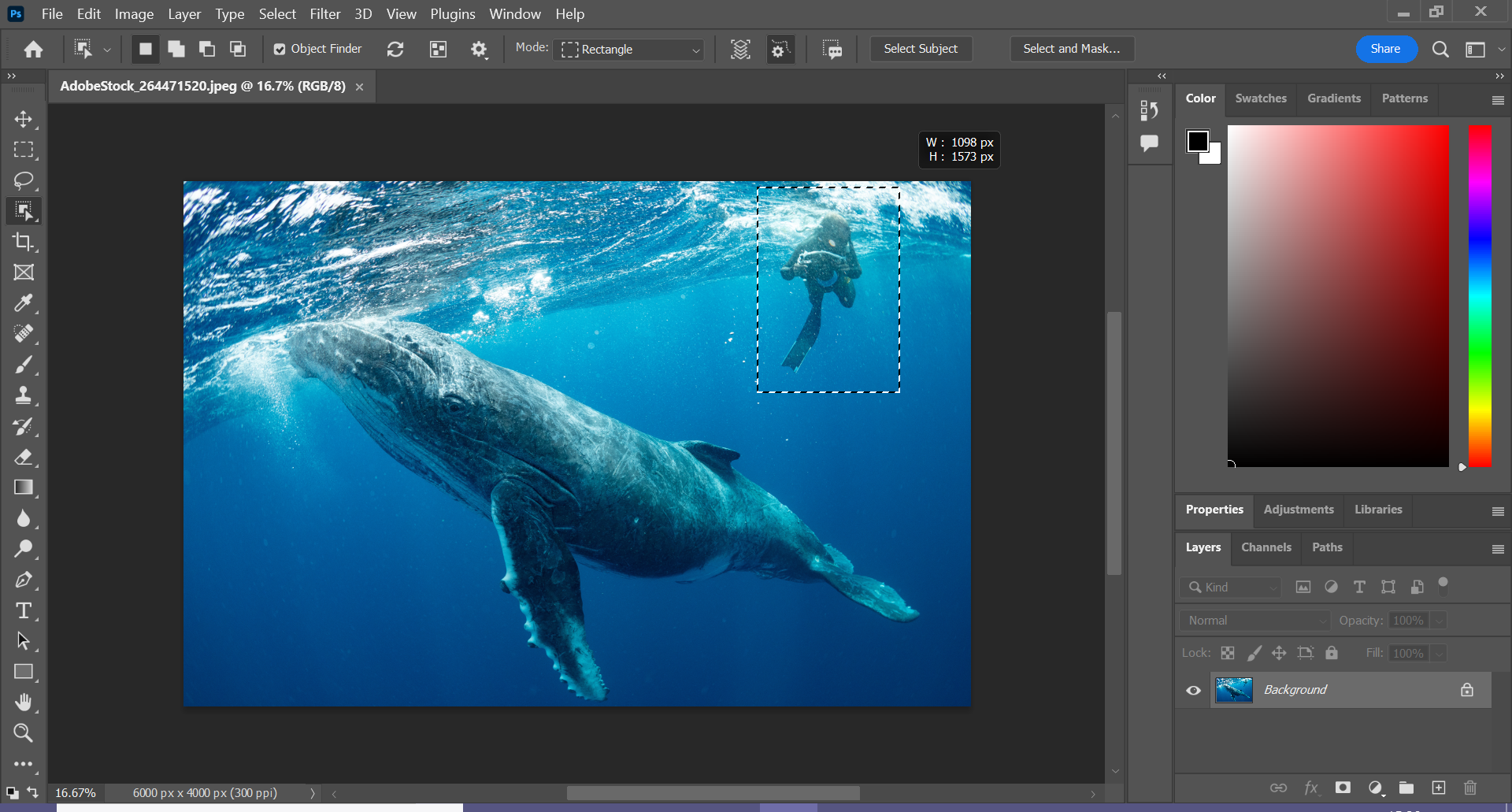
-
Paso
4Haga clic en Seleccionar
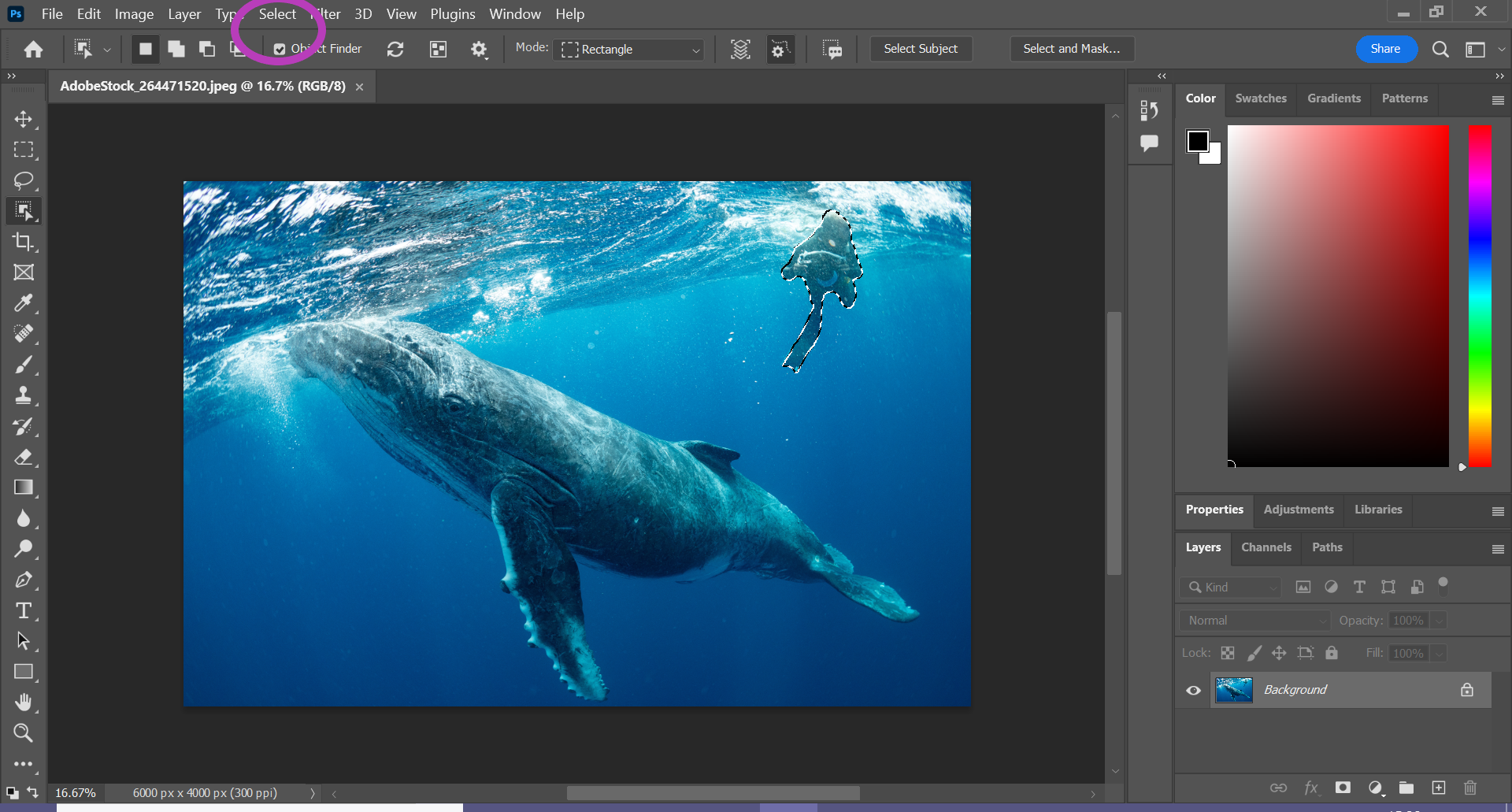
Esto se puede encontrar en la barra de menú.
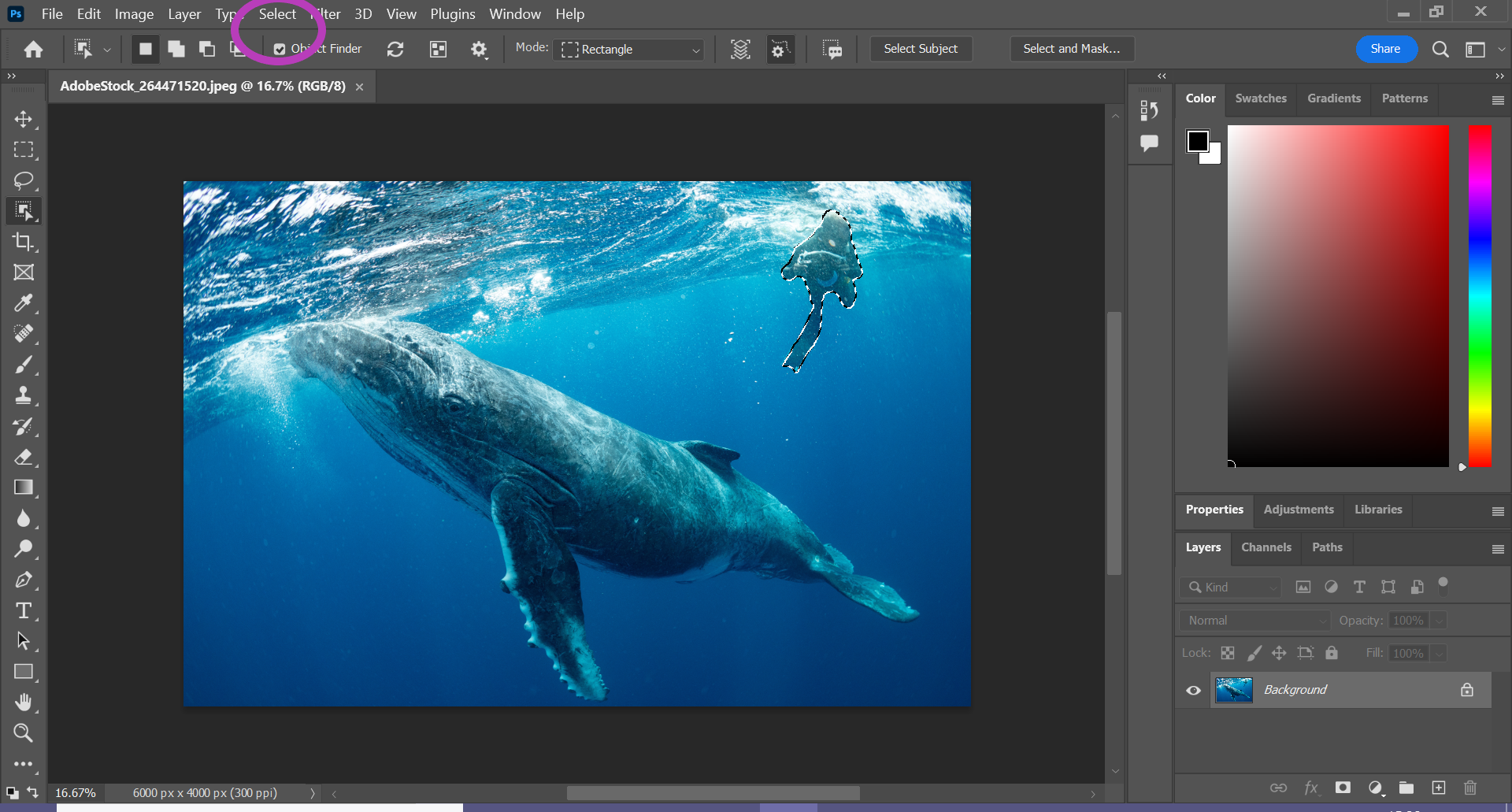
-
Paso
5Haga clic en Modificar

Esto traerá más opciones.

-
Paso
6Haga clic en Expandir
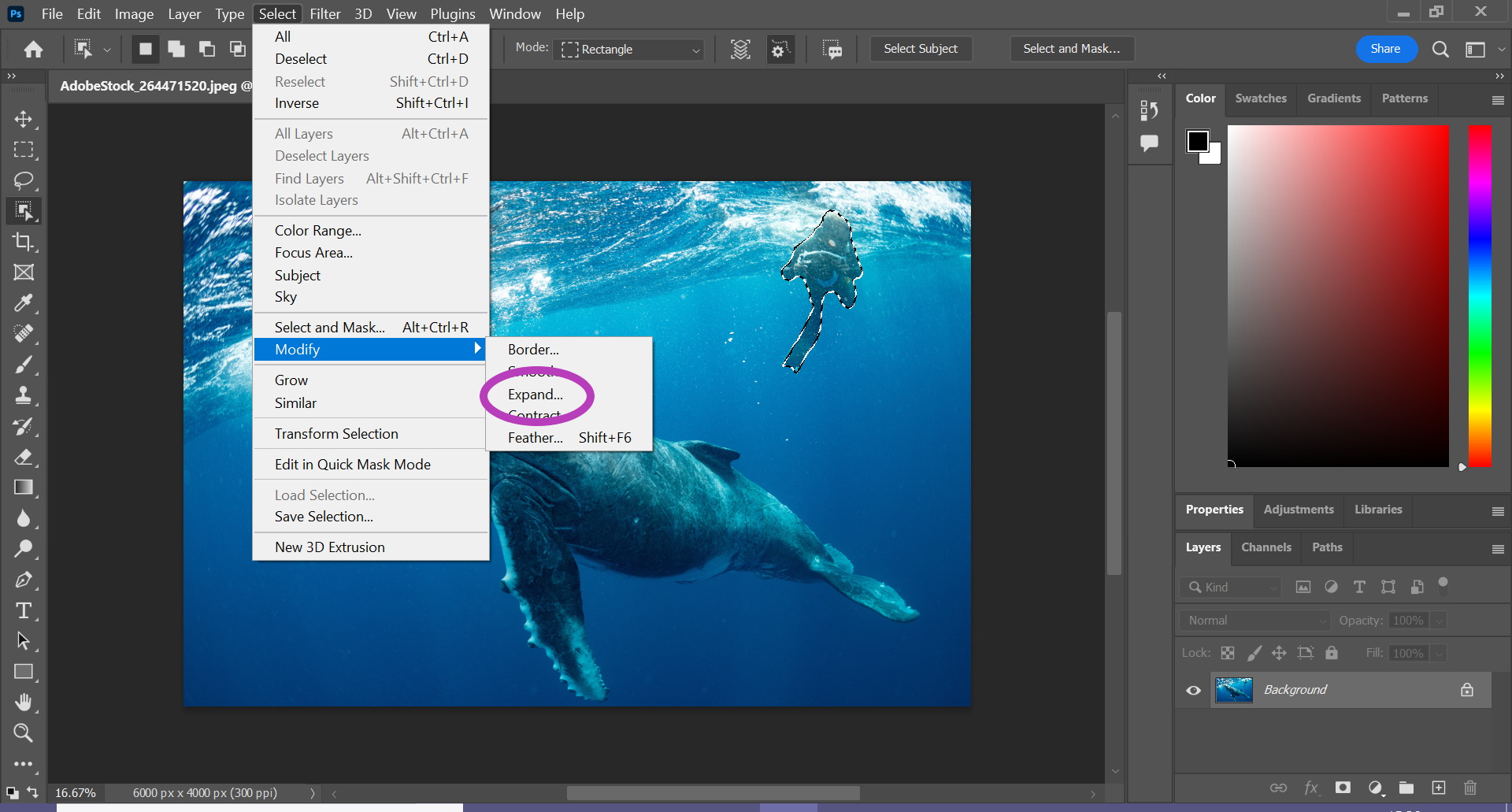
Verá una ventana emergente para expandir su selección.
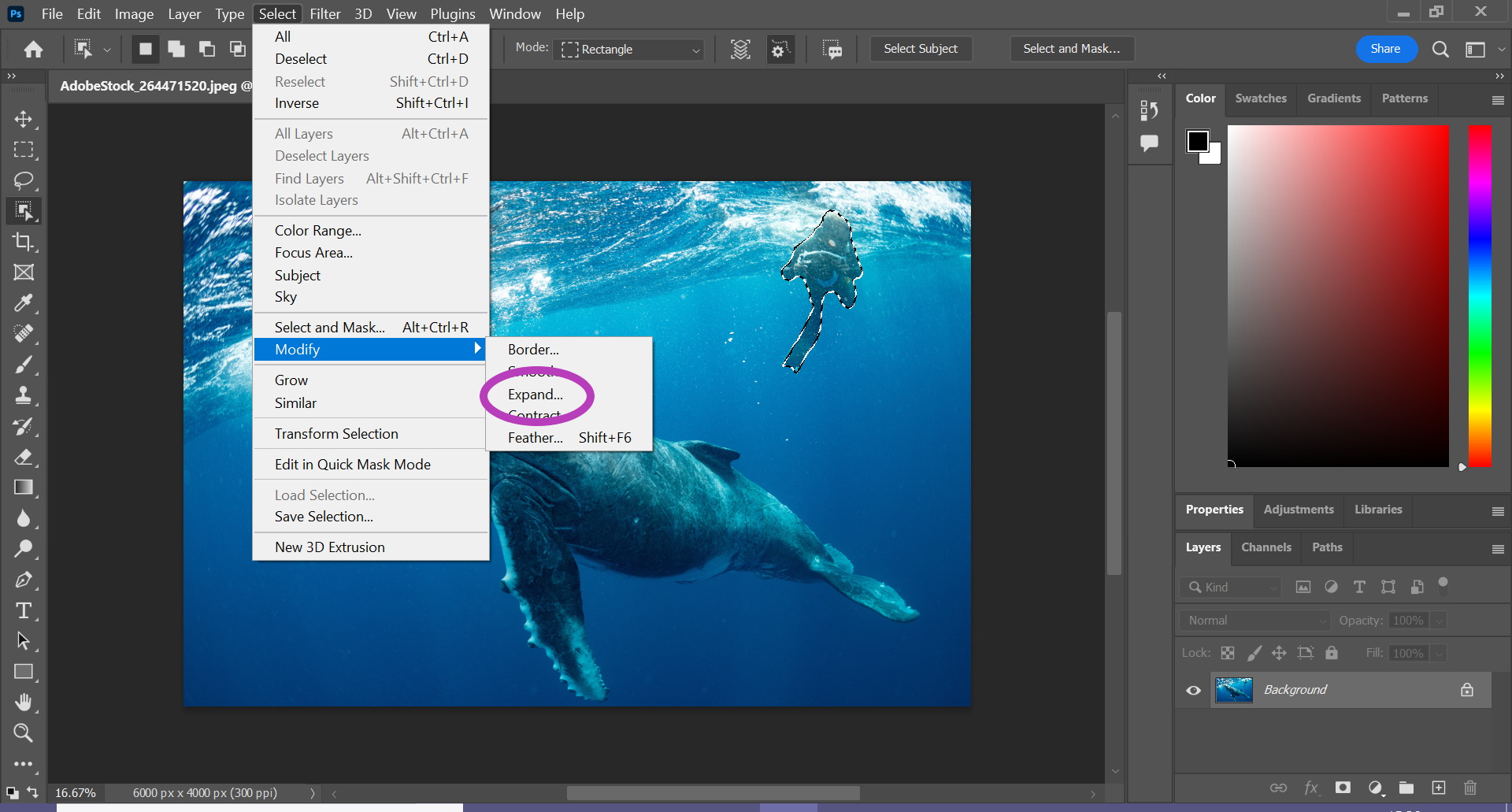
-
Paso
7Haga clic en Aceptar
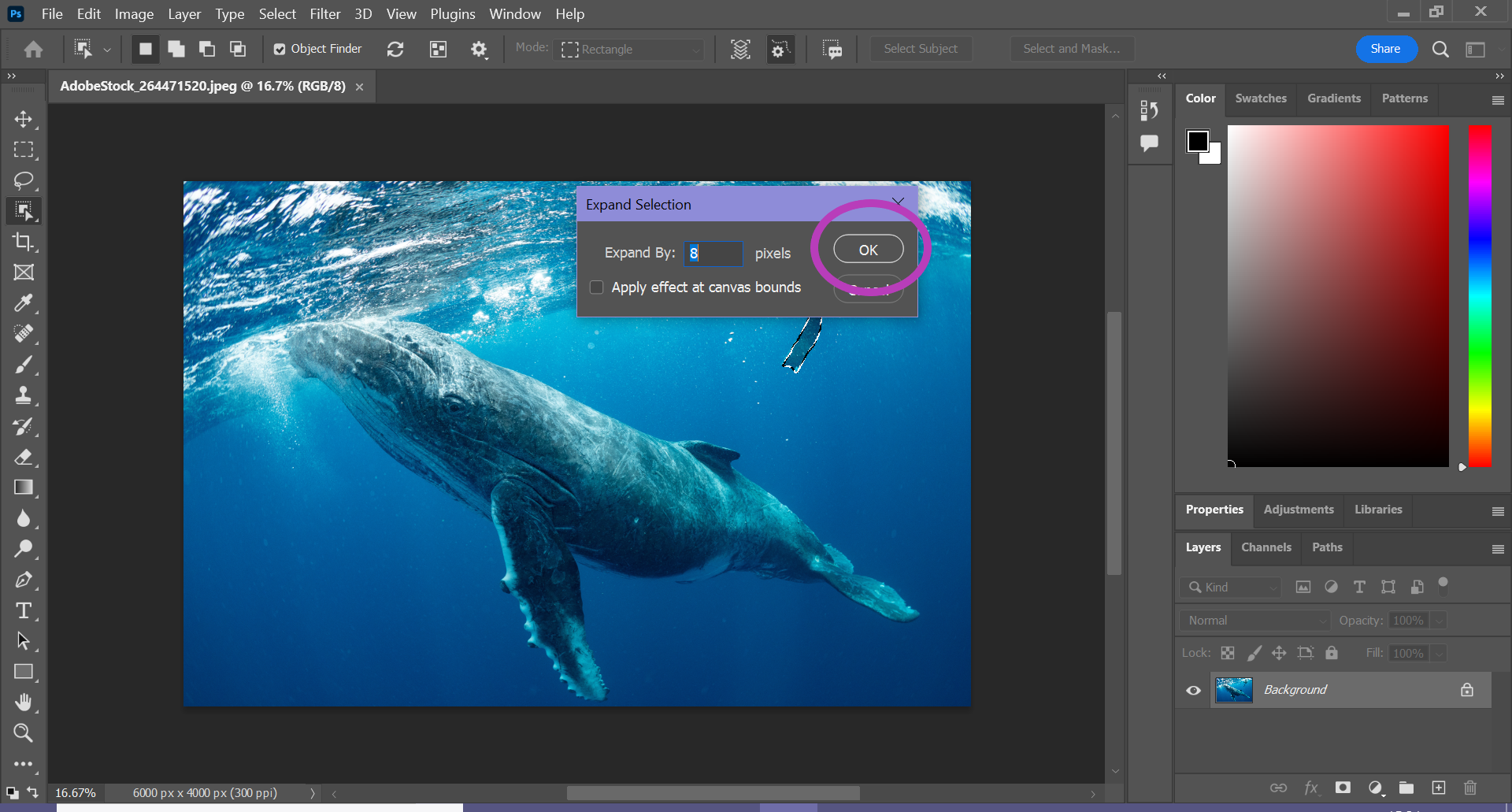
También cambiamos el número a 8 píxeles.
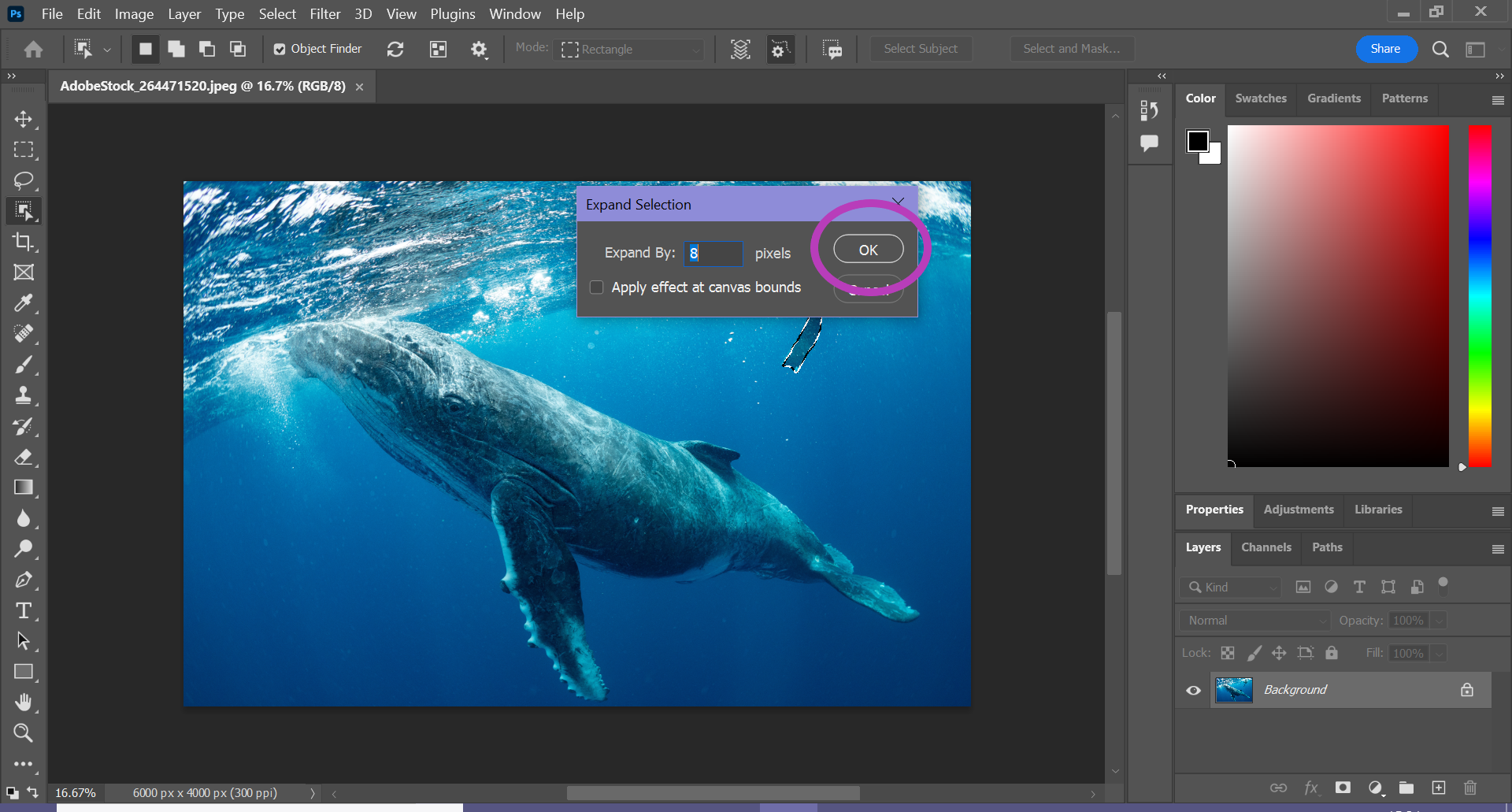
-
Paso
8Haga clic en Editar
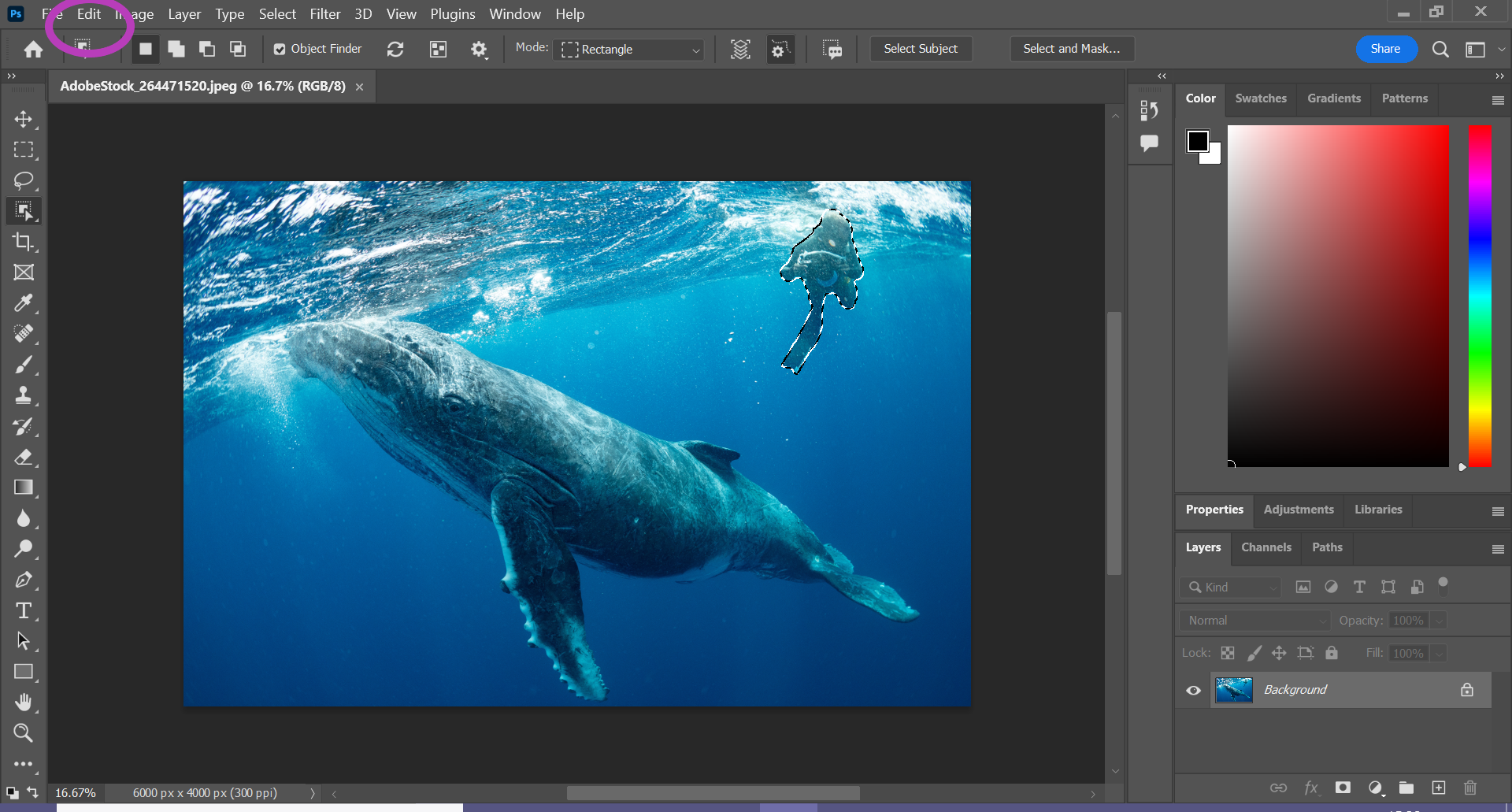
Se puede encontrar en la barra de menú.
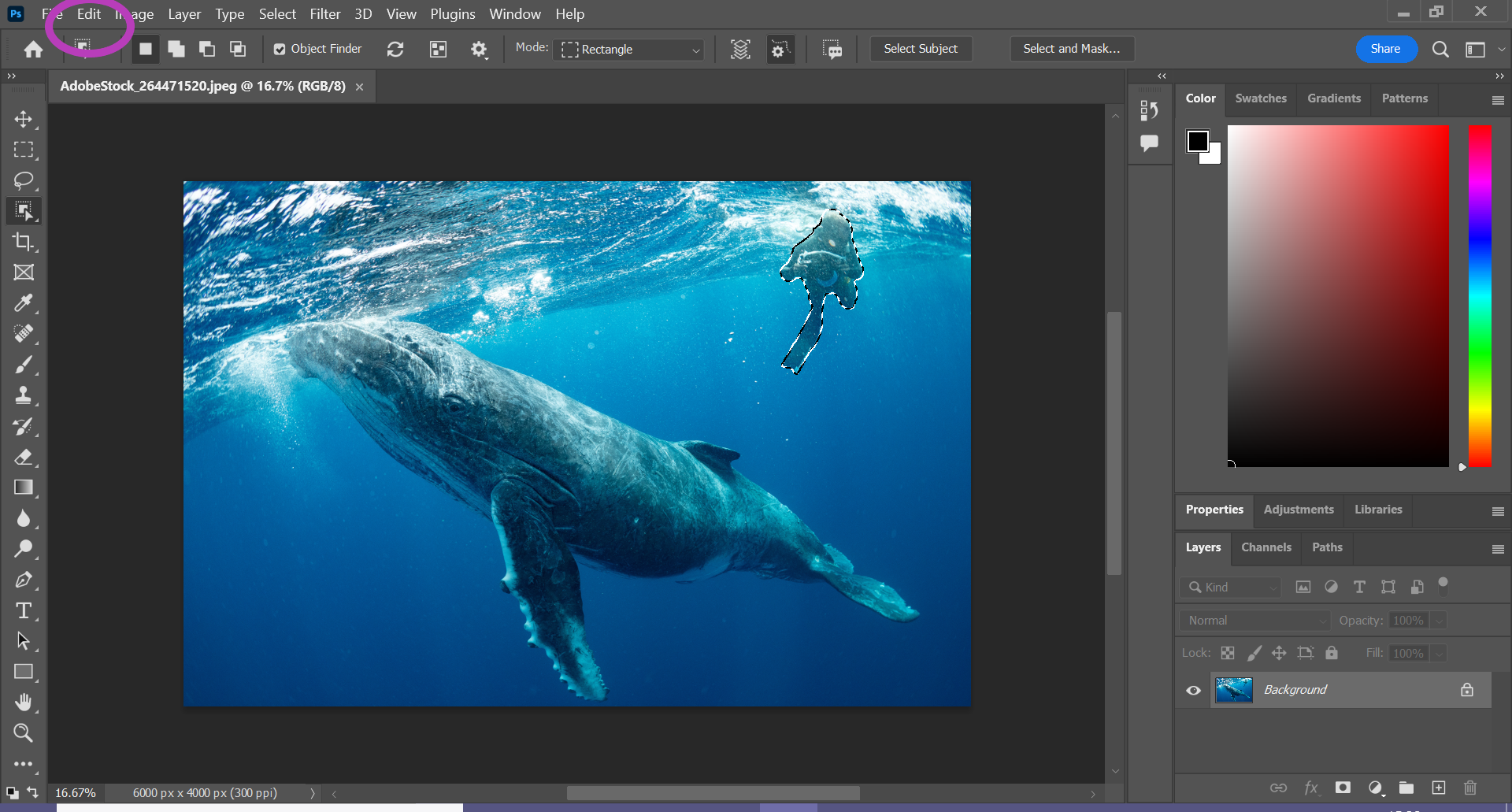
-
Paso
9Haga clic en Relleno según el contenido
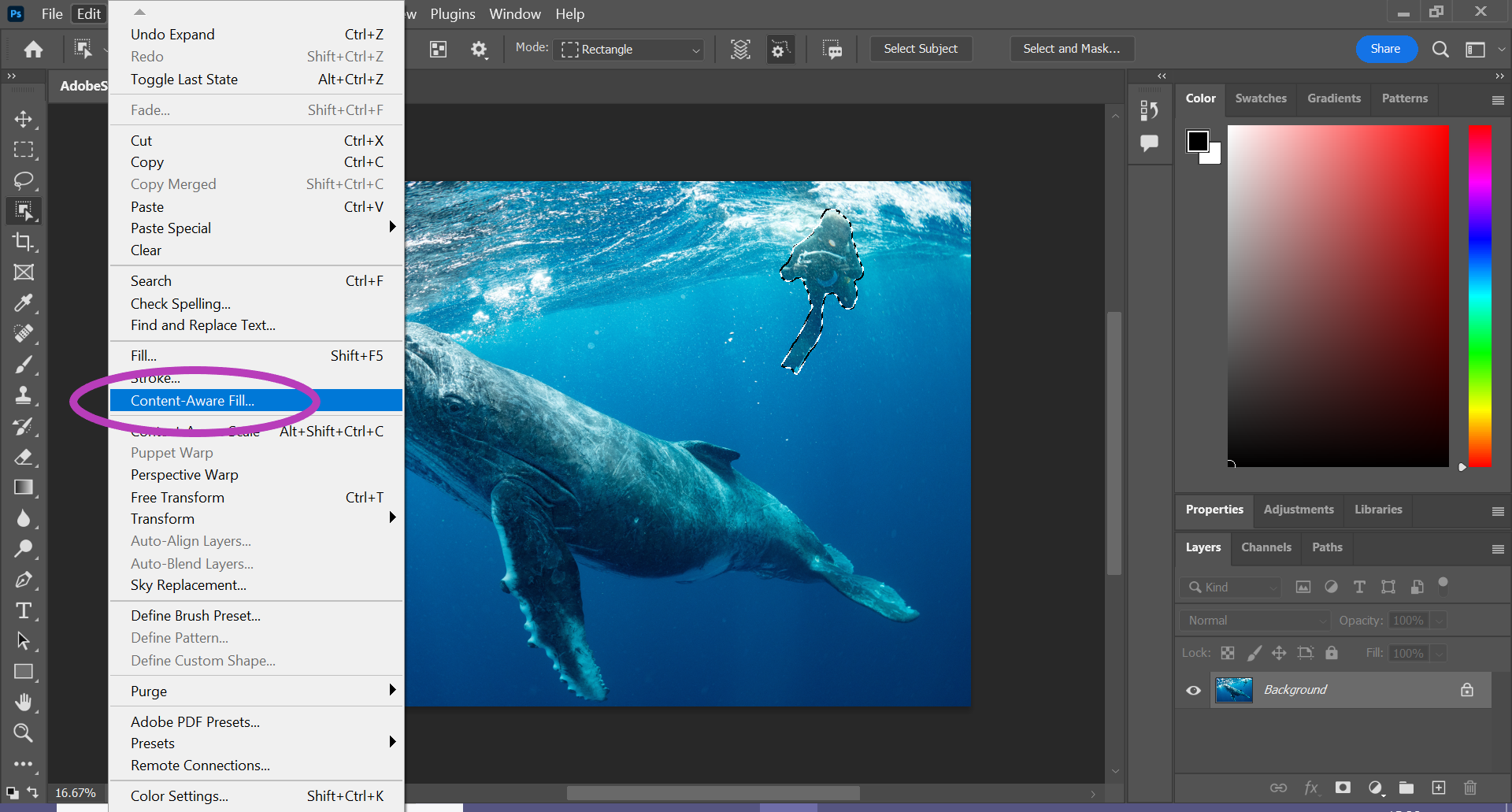
Esto eliminará el objeto de la imagen.
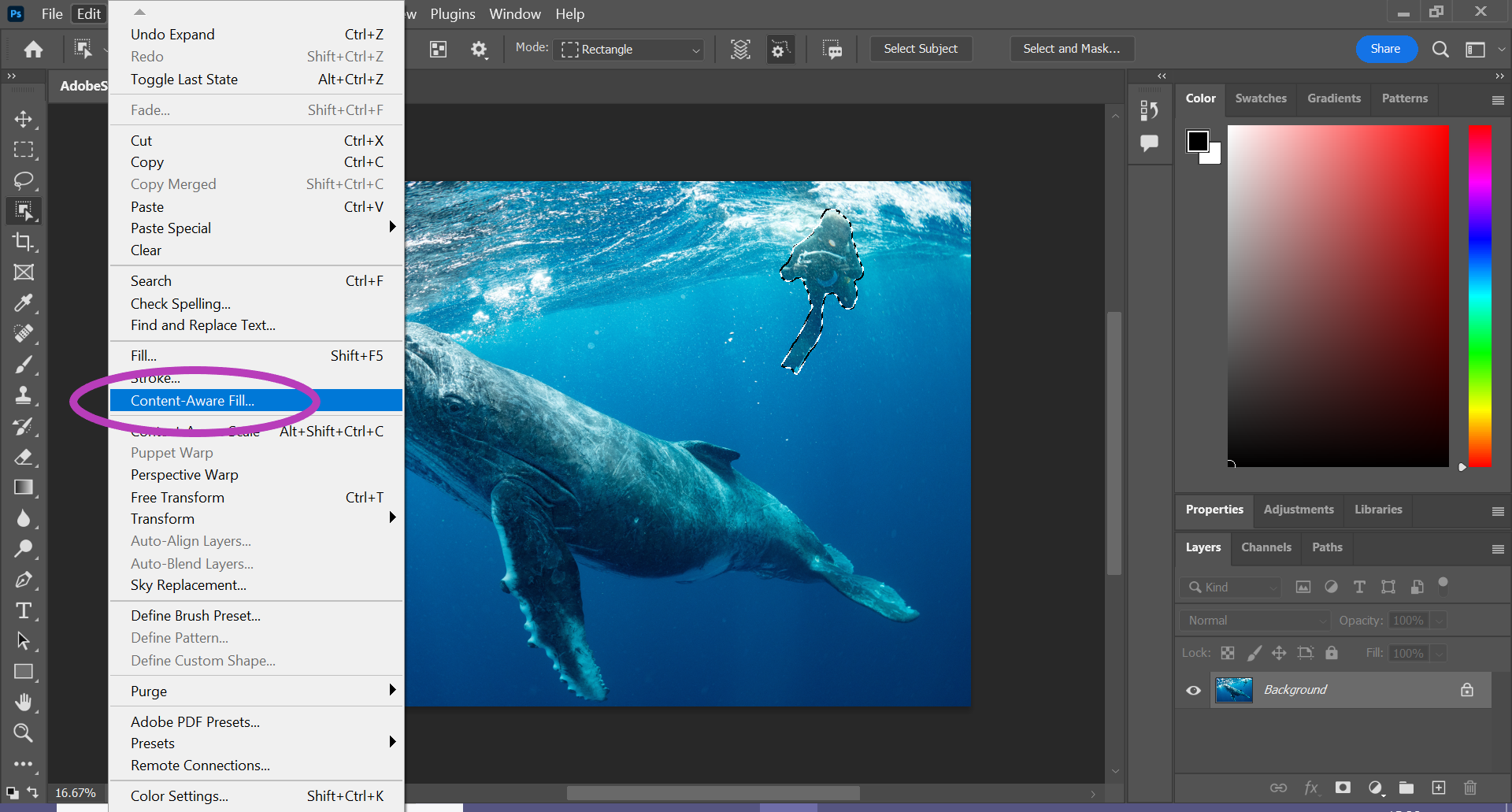
-
Paso
10Haga clic en Aceptar para confirmar
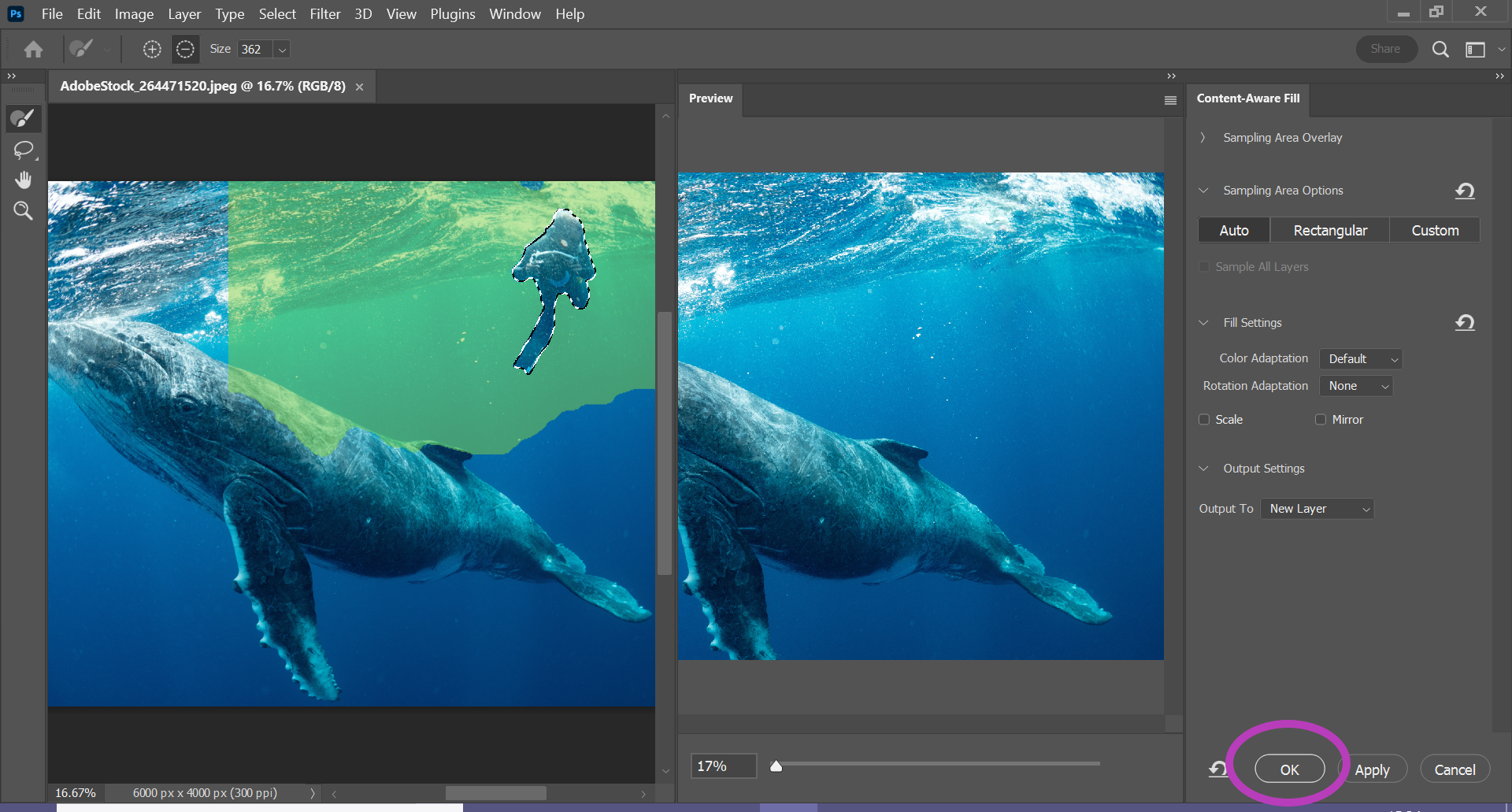
También puede realizar ajustes utilizando la configuración Relleno según el contenido para asegurarse de que la imagen sea perfecta.
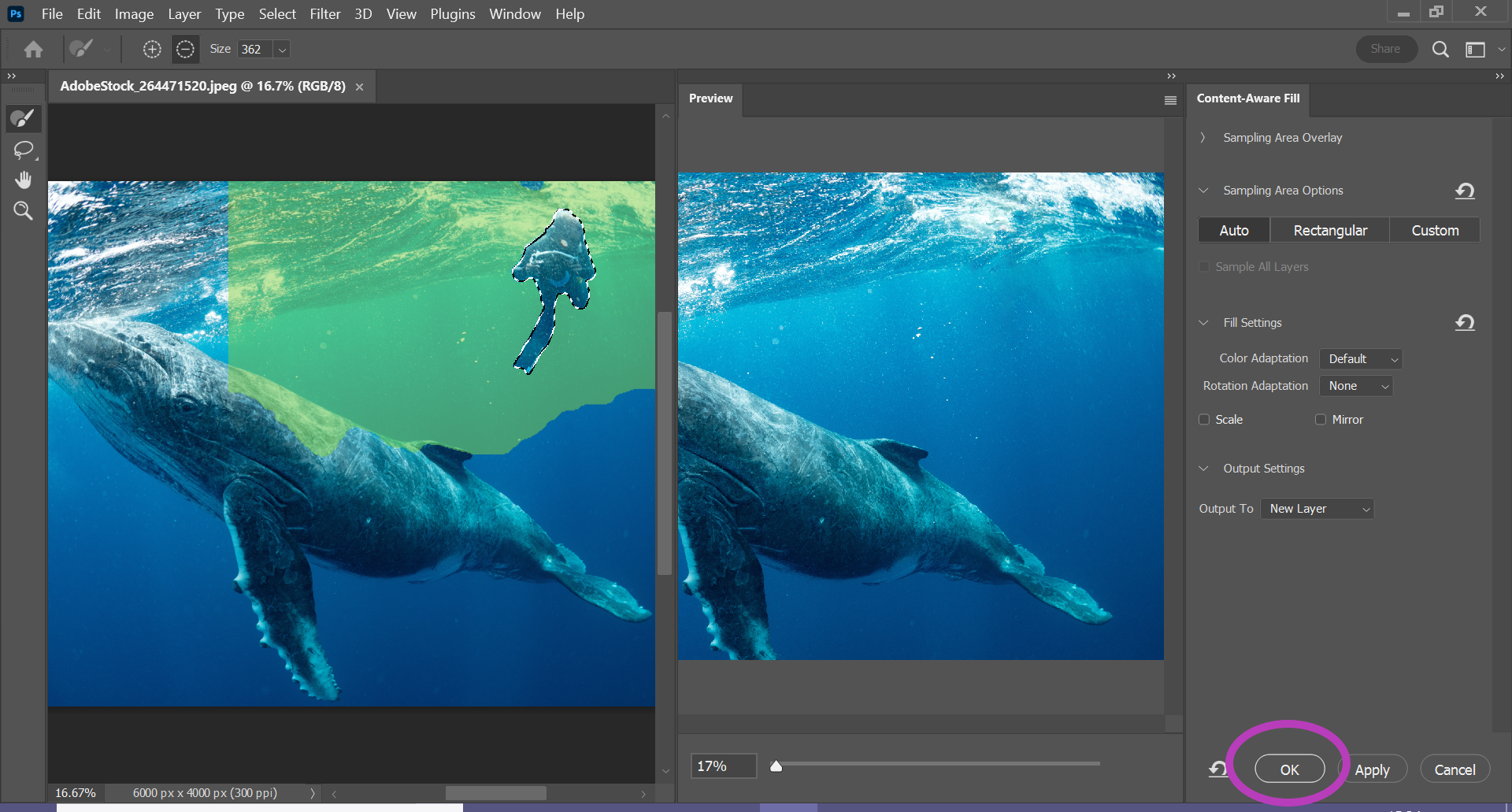
-
Paso
11¡Eso es todo!
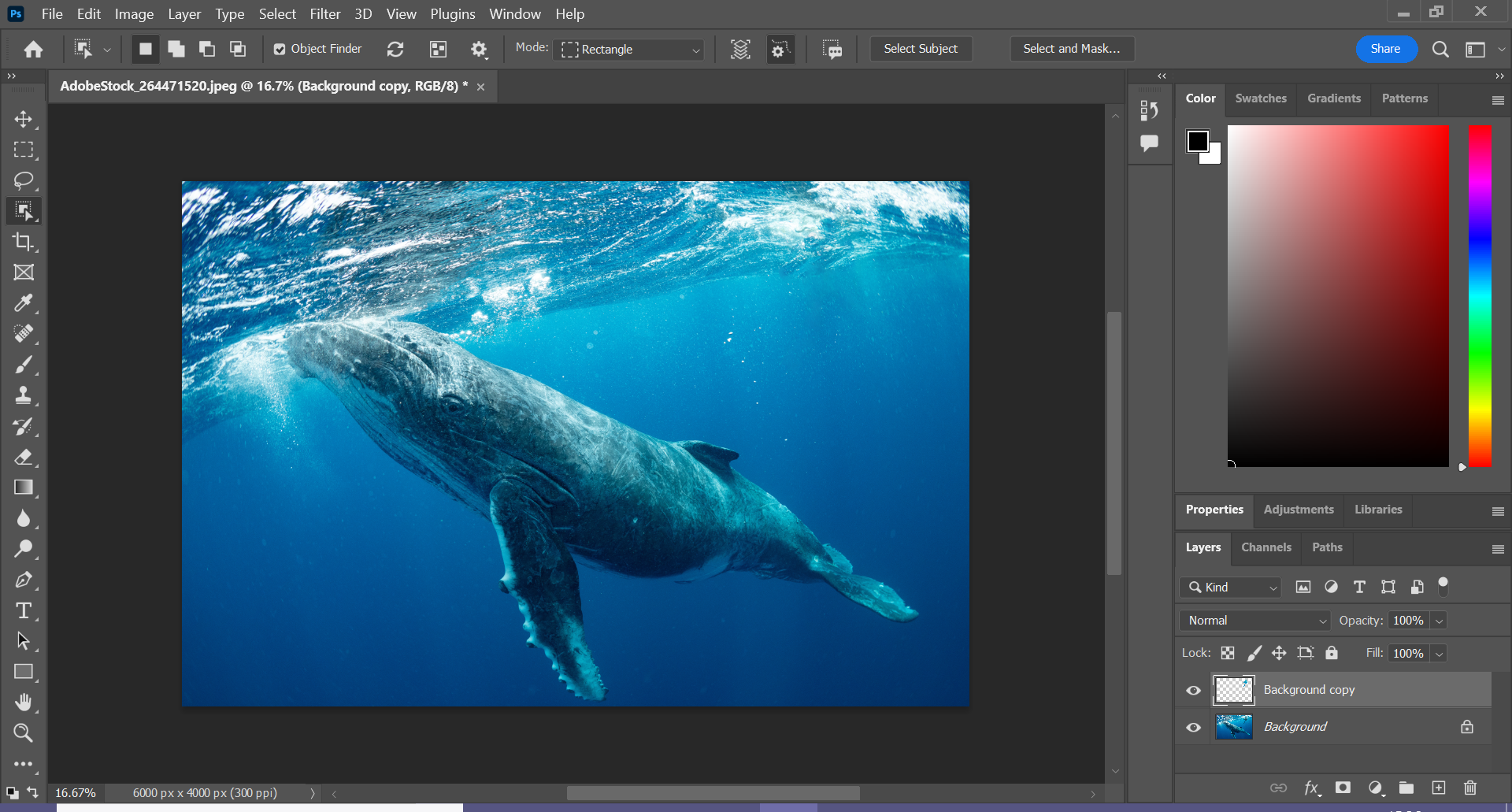
El objeto ha sido eliminado.